■ 構成
画面上部
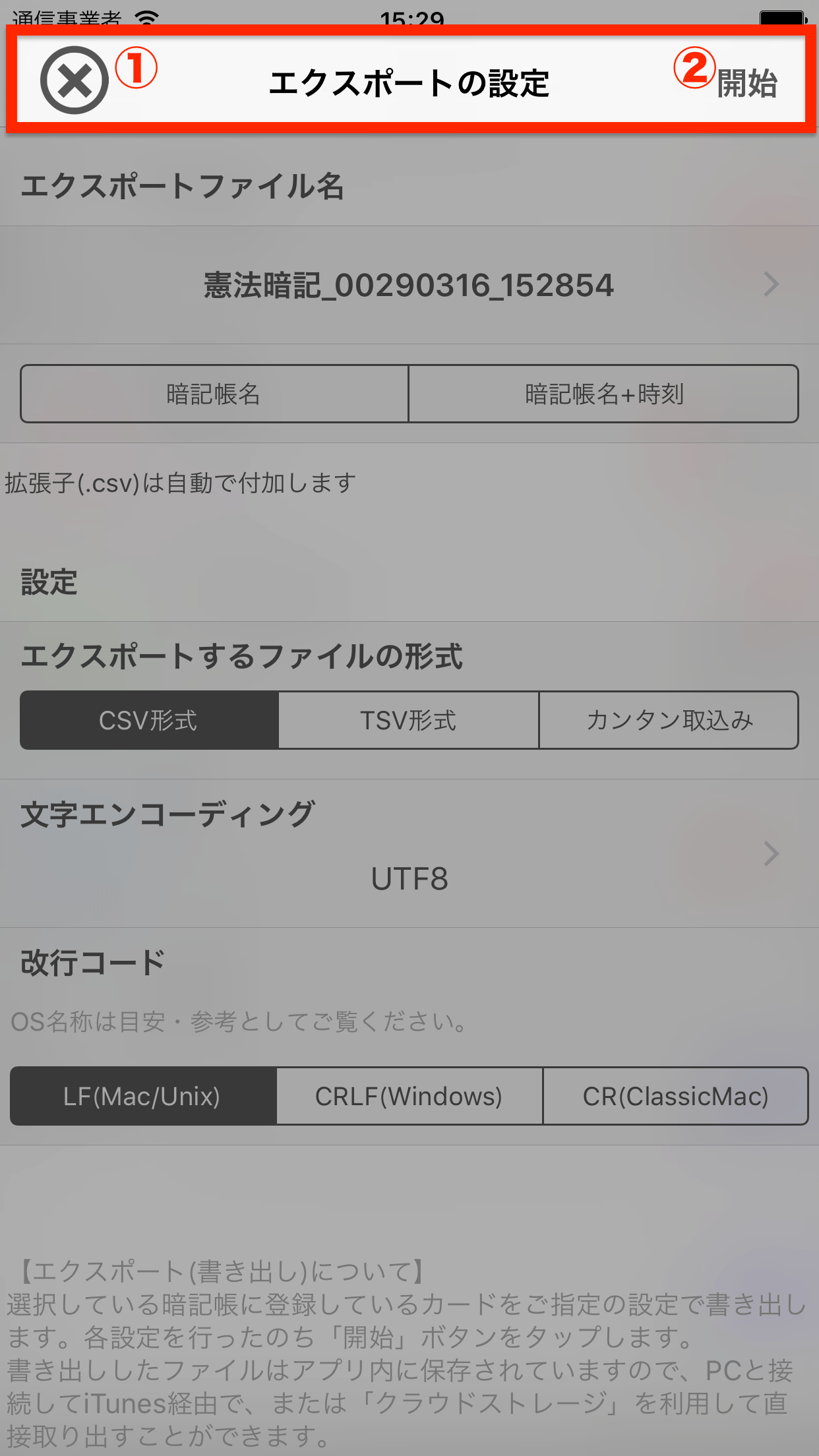
- ① 「閉じる」ボタン
- エクスポートを終了し、元画面に戻ります。
- ② 「開始」ボタン
- 設定した内容に従ってエクスポート処理を開始します。生成したエクスポートファイルはアプリ内に保存されます。PC等アプリの外部で利用するにはクラウドストレージやiTunesを利用してファイルを移動します。詳細は「エクスポートの手順」をご覧ください。
エクスポートファイル名
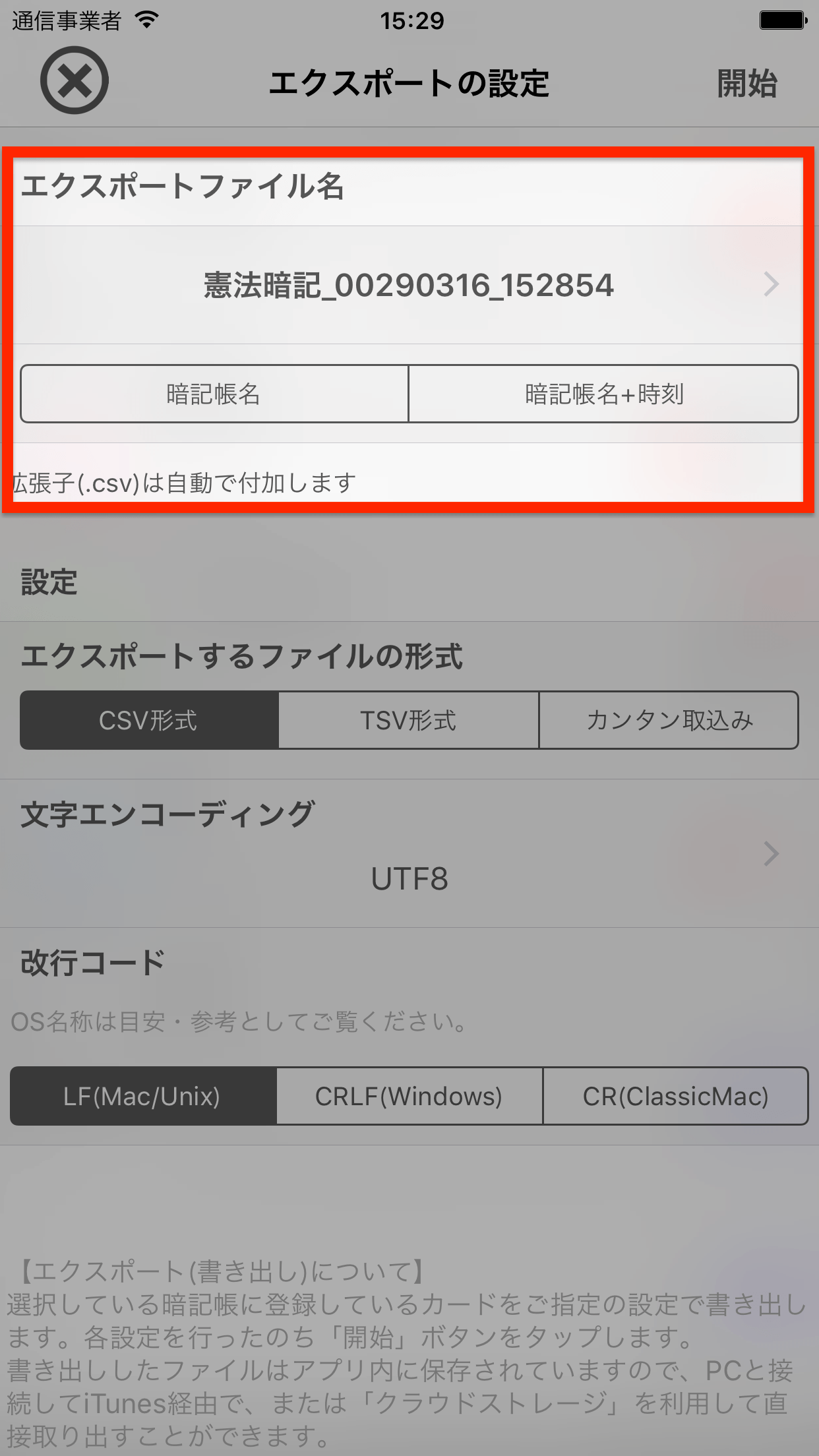
エクスポートして生成するファイルの名称を入力してください。ファイルの拡張子は「エクスポートするファイルの形式」で指定した形式に応じて自動で付与されます。
設定
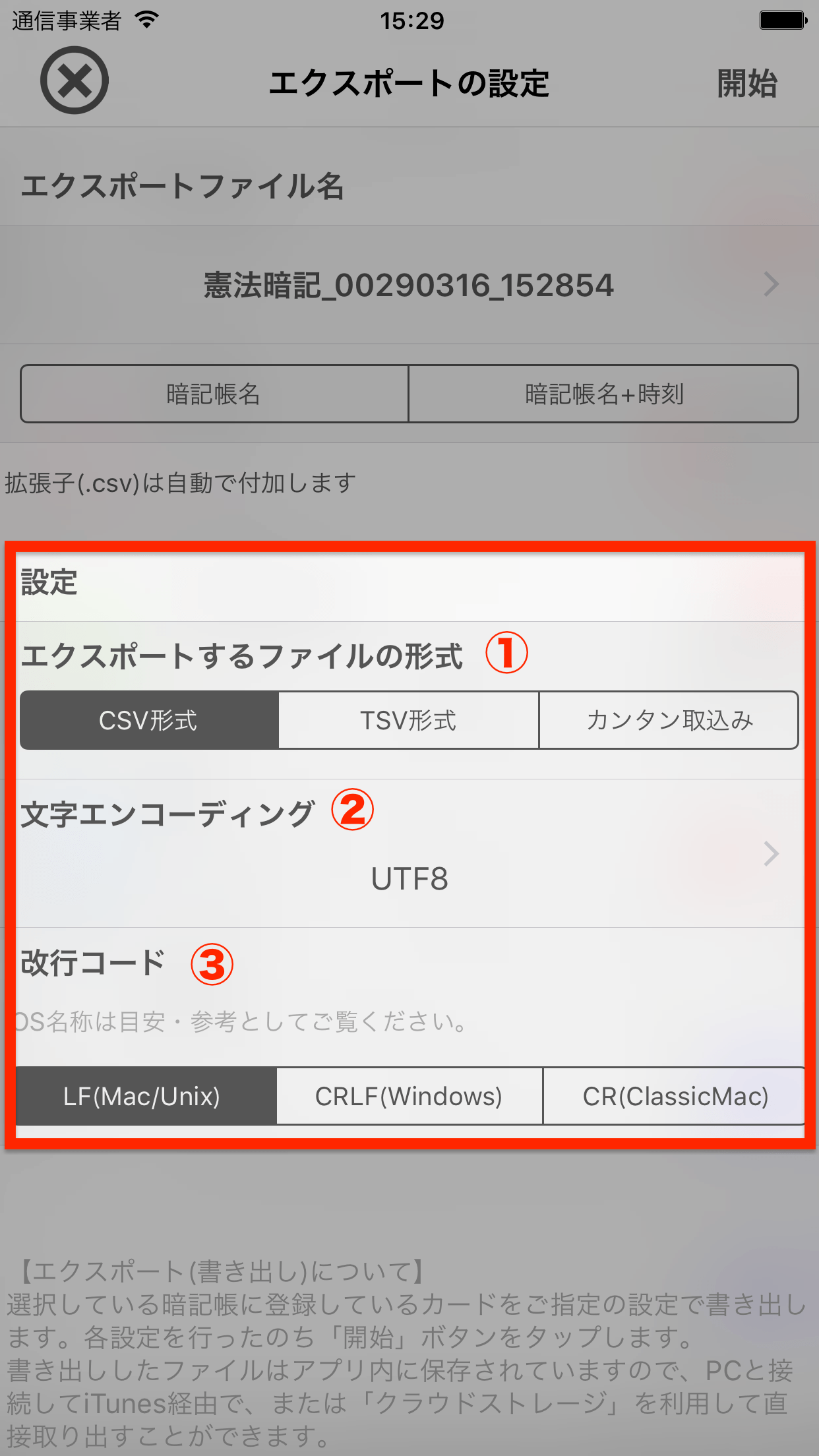
- ① エクスポートするファイルの形式
- カードデータをエクスポートして生成するファイルの形式を選択します。
- 具体的な設定例などについては「エクスポートの手順」をご覧ください。
- ② 文字エンコーディング
- エクスポートファイルの生成時に用いる文字エンコーディング方式を選択します。
- 表計算ソフトやテキストエディターで開いた際に文字化けが発生する場合は本設定が誤っている可能性があります。お使いの表計算ソフトやテキストエディターが用いる文字エンコーディング方式に合わせて設定してください。
- 具体的な設定例などについては「エクスポートの手順」をご覧ください。
- ③ 改行コード
- エクスポートファイルの生成時に含める改行コードを選択します。改行コードは概ね表計算ソフトなどをご利用になるOSに応じて設定します。
- 表計算ソフトやテキストエディターで開いた際に改行が正しく反映されない場合は本設定が誤っている可能性があります。お使いのOSや表計算ソフト、テキストエディターが利用する改行コードに合わせて設定してください。
- 具体的な設定例などについては「エクスポートの手順」をご覧ください。